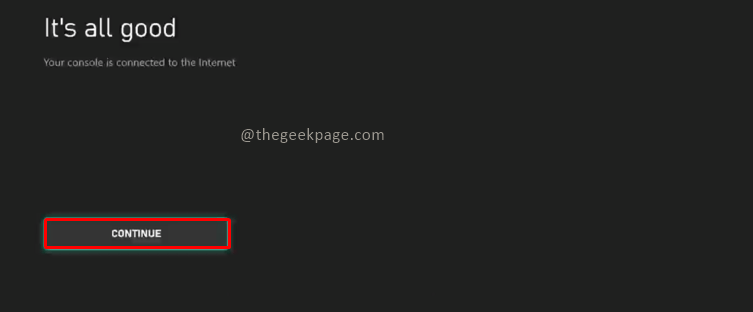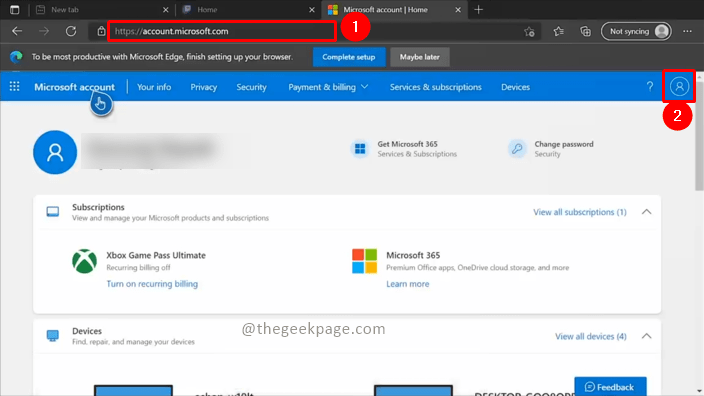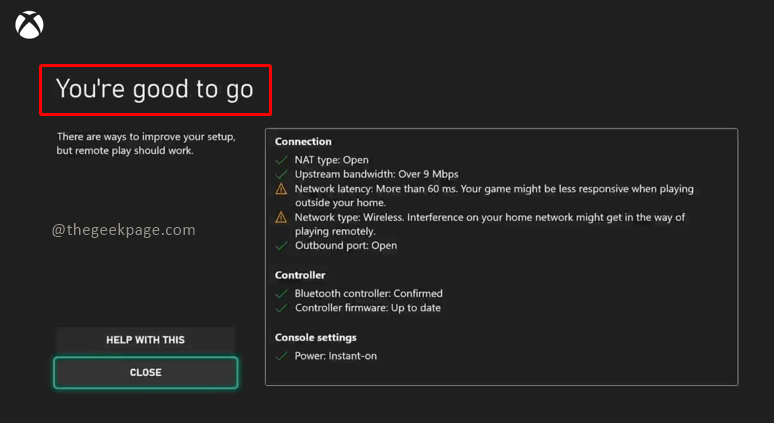Questo software manterrà i tuoi driver attivi e funzionanti, proteggendoti così da errori comuni del computer e guasti hardware. Controlla subito tutti i tuoi driver in 3 semplici passaggi:
- Scarica DriverFix (file di download verificato).
- Clic Inizia scansione per trovare tutti i driver problematici.
- Clic Aggiorna driver per ottenere nuove versioni ed evitare malfunzionamenti del sistema.
- DriverFix è stato scaricato da 0 lettori questo mese.
Componente chiave di Xbox è la sua esperienza multiplayer online che ti consente di giocare ai tuoi giochi preferiti contro altri giocatori. Sebbene il multiplayer online sia fantastico, alcuni utenti hanno segnalato Il profilo attuale non è consentito messaggio che impedisce loro di accedere al multiplayer online sulla propria console.
Errore Xbox "Il profilo corrente non è consentito", come risolverlo?
Sommario:
- Assicurati di avere un account Xbox Live Gold
- Controlla se il tuo abbonamento Xbox Live Gold è ancora attivo
- Elimina e scarica di nuovo il tuo profilo
- Cancella l'archiviazione persistente
- Cancella l'indirizzo MAC
- Prova la connessione Xbox Live
- Svuota la cache di sistema
- Spegni e riaccendi la tua console
Soluzione 1: assicurati di avere un account Xbox Live Gold
Se vuoi divertirti con il multiplayer online, devi registrarti e Xbox Live Gold account. La registrazione per l'account Xbox Live Gold è facile e puoi farlo semplicemente visitando Sito Web Xbox. Dopo aver registrato l'account Xbox Live, il problema verrà risolto e dovresti essere in grado di divertirti in multiplayer senza problemi. Tieni presente che devi uscire dal tuo account e accedere nuovamente per poter utilizzare Xbox Live Gold dopo averlo acquistato.
Soluzione 2: controlla se il tuo abbonamento Xbox Live Gold è ancora attivo
A volte potresti ottenere Il profilo attuale non è consentito errore se il tuo account Xbox Live Gold è scaduto. Per risolvere questo problema, utilizza qualsiasi browser web per accedere al tuo account Xbox e controlla la sezione abbonamento. Se il tuo abbonamento è scaduto, assicurati di rinnovarlo per risolvere questo problema.
Se il tuo account Xbox Live Gold è stato rinnovato di recente, dovrai attendere almeno 24 ore prima che Microsoft elabori la transazione e rinnovi il tuo account. Alcuni utenti suggeriscono anche di eseguire il test di rete dopo aver riattivato il tuo account Xbox Live Gold.
Soluzione 3 – Elimina e scarica nuovamente il tuo profilo
Gli utenti hanno segnalato di aver corretto questo messaggio di errore semplicemente eliminando il proprio profilo e scaricandolo di nuovo. Per farlo su Xbox 360, Fai quanto segue:
- Vai a impostazioni e seleziona Sistema.
- Navigare verso Conservazione.
- Se non disponi di dispositivi di archiviazione esterni collegati, seleziona Disco rigido. Se hai altri dispositivi collegati, seleziona Tutti i dispositivi.
- Selezionare Profili e scegli il profilo che desideri eliminare.
- Selezionare Elimina.
- Selezionare Elimina solo profilo possibilità di eliminare il tuo profilo. Questa opzione eliminerà il profilo mantenendo tutti i tuoi giochi e obiettivi salvati.
Dopo aver eliminato il profilo, è necessario aggiungerlo di nuovo seguendo questi passaggi:
- premi il Guida pulsante sul controller.
- Selezionare Scarica il profilo opzione. Se non vedi questa opzione significa che hai effettuato l'accesso con un profilo diverso al momento, quindi assicurati di disconnetterti.
- Scegliere Scarica il profilo.
- Inserisci la tua Microsoft account informazioni di accesso.
- Seleziona la posizione di archiviazione per il tuo profilo.
- Dopo aver scaricato il profilo, controlla se il problema è stato risolto.
- LEGGI ANCHE: Correzione: errore Xbox UI-122
Per eliminare il tuo account su Xbox One, Fai questo:
- Sul Casa schermo scorrere a sinistra per aprire il Guida.
- Selezionare Impostazioni > Tutte le impostazioni.
- Nel account selezione della sezione Rimuovi account e scegli il tuo account.
Per aggiungere di nuovo il download del tuo account, segui questi passaggi:
- Apri il Guida e scegli Accedi > Aggiungi e gestisci.
- Selezionare Aggiungere nuova e inserisci i tuoi dati di accesso.
- Segui le istruzioni sullo schermo per completare il processo.
Soluzione 4 – Cancella l'archiviazione persistente
L'archiviazione persistente a volte può causare alcuni errori su Xbox come Il profilo attuale non è consentito errore. Per risolvere questo problema, è necessario cancellare l'archiviazione persistente seguendo questi passaggi:
- Apri il Guida e seleziona impostazioni.
- Selezionare Tutte le impostazioni > Disco e Raggio blu.
- Selezionare Blu-ray > Archiviazione persistente e scegli Cancella memoria persistente.
Soluzione 5 – Cancella l'indirizzo MAC
A volte puoi correggere questo errore semplicemente cancellando il Indirizzo MAC. Per farlo, segui queste istruzioni:
- Navigare verso impostazioni.
- Selezionare Impostazioni di rete > Impostazioni avanzate > Indirizzo MAC alternativo.
- Scegli il Chiaro opzione.
- Dopo aver cancellato l'indirizzo MAC, spegni la tua Xbox. Scollegare il cavo di alimentazione e attendere qualche minuto.
- Collega il cavo di alimentazione e riaccendi la Xbox.
Dopo averlo fatto, controlla se il problema è stato risolto.
Soluzione 6: testare la connessione Xbox Live
Secondo gli utenti, puoi risolvere questo problema semplicemente testando la tua connessione Xbox Live. Per farlo segui questi passaggi:
- Vai a Impostazioni > Impostazioni di rete.
- Seleziona la tua rete e scegli Prova la connessione Xbox LIVE opzione.
- Al termine del processo, controlla se il problema è stato risolto.
Soluzione 7 – Cancella la cache di sistema
La prossima cosa che proveremo è svuotare la cache di sistema. Ecco cosa devi fare:
- premi il Guida pulsante sul controller.
- Vai a impostazioni e seleziona Impostazioni di sistema.
- Selezionare Conservazione o Memoria.
- Evidenzia qualsiasi dispositivo di archiviazione, quindi premi sì sul tuo controller (puoi selezionare qualsiasi dispositivo di archiviazione, perché il sistema cancellerà la cache per tutti loro).
- Selezionare Cancella cache di sistema.
- Conferma l'azione.
- Riavvia la tua console
Soluzione 8 – Spegni e riaccendi la console
Se altre soluzioni non funzionano, potresti voler eseguire un ripristino dei dati di fabbrica. Questa opzione di solito elimina tutti i file dalla tua console e li ripristina allo stato originale. Ciò significa che eliminerai tutti i tuoi account, i giochi salvati, le impostazioni e i file. Se desideri conservare i tuoi file, ti consigliamo vivamente di eseguirne il backup su a chiavetta USB prima di avviare il processo di ripristino. Per ripristinare le impostazioni di fabbrica della tua Xbox, procedi come segue:
- Apri la guida scorrendo a sinistra sul Casa schermo.
- Selezionare impostazioni e vai a Tutte le impostazioni.
- Scegliere Sistema > Informazioni e aggiornamenti sulla console.
- Selezionare Ripristina console.
- Dovresti vedere due opzioni disponibili: Ripristina e mantieni i miei giochi e app e Ripristina e rimuovi tutto. Ti consigliamo di utilizzare la prima opzione poiché questa opzione ripristinerà solo la tua console ed eliminerà i dati potenzialmente danneggiati senza eliminare giochi e altri file di grandi dimensioni. Se questa opzione non funziona e il problema persiste, assicurati di utilizzare Ripristina e rimuovi tutto opzione. Questa opzione eliminerà tutti i giochi scaricati, i giochi salvati, gli account e le applicazioni, quindi se desideri preservare alcuni dei tuoi file, ti consigliamo di eseguirne il backup prima di utilizzare questa opzione.
Il profilo attuale non è consentito errore può impedirti di giocare ai giochi Xbox online, ma speriamo che tu sia riuscito a risolvere il problema dopo aver utilizzato una delle nostre soluzioni.
LEGGI ANCHE:
- Correzione: errore Xbox E68
- Correzione: errore Xbox durante la riproduzione di DVD
- Correzione: errore Xbox codice regione errato
- Correzione: errore Xbox durante il riscatto dei codici
- Correzione: codice di errore Xbox 80072ef3